Win11提示无法找到脚本文件怎么回事 win11系统无法找到脚本文件如何修复
更新时间:2023-01-09 10:08:14作者:huige
近日有不少win11系统用户在使用电脑的过程中,反映说雨大了提示无法找到脚本文件的情况,许多人碰到这样的问题都不知道要怎么办才好,不用担心,本文给大家讲述一下win11系统无法找到脚本文件的详细修复方法,大家可以跟着一起来看看吧。
方法如下:
1、首先,按下键盘“win+r”打开运行。
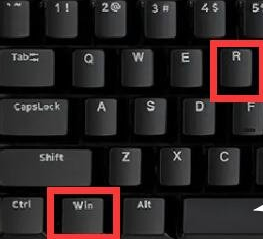
2、接着输入“msconfig”回车运行。
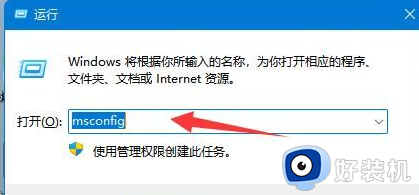
3、然后勾选“诊断启动”,并点击“确定”来重启电脑。
(如果重启后没有问题继续下面的操作,如果还有问题那只能重装系统)
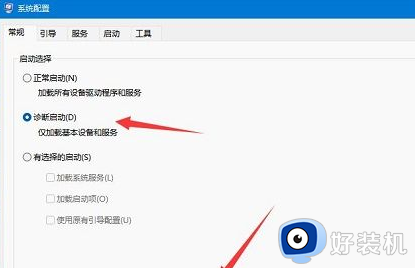
4、重启后没有提示的话,就进入“启动”打开“任务管理器’。
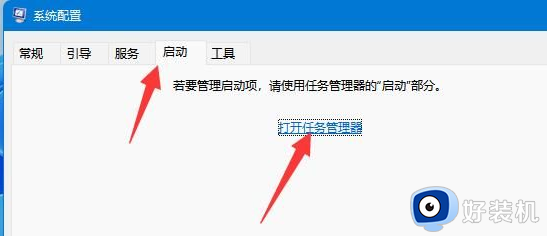
5、最后在其中一个个将已启用的启动项给禁用,看看是哪个有问题。把有问题的启动项关闭即可解决。
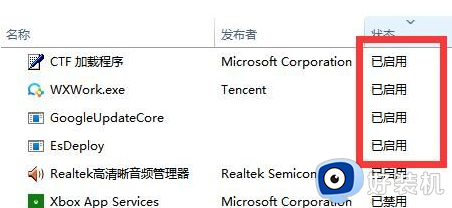
上述给大家讲解的就是Win11提示无法找到脚本文件的详细解决方法, 遇到一样情况的用户们可以学习上面的方法步骤来进行解决吧。
Win11提示无法找到脚本文件怎么回事 win11系统无法找到脚本文件如何修复相关教程
- win11提示无法找到脚本文件c:usersadministrator什么原因
- win11找不到mscoree.dll的解决方法 win11找不到mscoree.dll文件怎么办
- win11找不到users文件夹怎么办 win11电脑c盘没有users文件夹如何处理
- win11系统禁用脚本如何解决 win11运行脚本被禁用怎么办
- windows11找不到文件无法卸载如何解决 win11卸载软件提示找不到文件怎么办
- win11找不到wt.exe的解决方法 win11提示找不到wt.exe文件怎么办
- win11管理员已阻止你运行此应用怎么回事 win11提示管理员已阻止你运行此应用如何修复
- win11显示找不到文件怎么回事 win11显示找不到文件两种解决方法
- win11找不到wt.exe的修复方法 win11无法找到wt.exe怎么办
- win11找不到gpedit.msc文件怎么办 win11运行gpedit.msc找不到文件怎么解决
- win11家庭版右键怎么直接打开所有选项的方法 win11家庭版右键如何显示所有选项
- win11家庭版右键没有bitlocker怎么办 win11家庭版找不到bitlocker如何处理
- win11家庭版任务栏怎么透明 win11家庭版任务栏设置成透明的步骤
- win11家庭版无法访问u盘怎么回事 win11家庭版u盘拒绝访问怎么解决
- win11自动输入密码登录设置方法 win11怎样设置开机自动输入密登陆
- win11界面乱跳怎么办 win11界面跳屏如何处理
win11教程推荐
- 1 win11安装ie浏览器的方法 win11如何安装IE浏览器
- 2 win11截图怎么操作 win11截图的几种方法
- 3 win11桌面字体颜色怎么改 win11如何更换字体颜色
- 4 电脑怎么取消更新win11系统 电脑如何取消更新系统win11
- 5 win10鼠标光标不见了怎么找回 win10鼠标光标不见了的解决方法
- 6 win11找不到用户组怎么办 win11电脑里找不到用户和组处理方法
- 7 更新win11系统后进不了桌面怎么办 win11更新后进不去系统处理方法
- 8 win11桌面刷新不流畅解决方法 win11桌面刷新很卡怎么办
- 9 win11更改为管理员账户的步骤 win11怎么切换为管理员
- 10 win11桌面卡顿掉帧怎么办 win11桌面卡住不动解决方法
